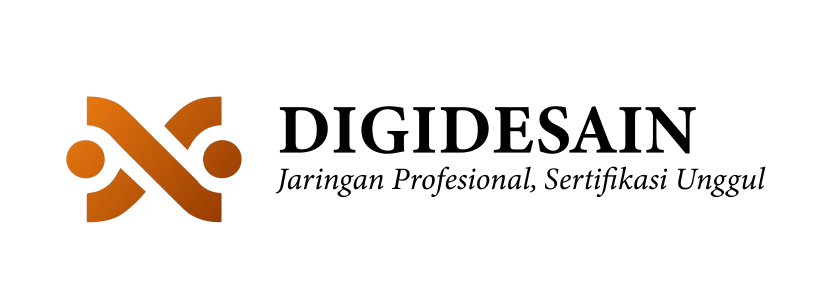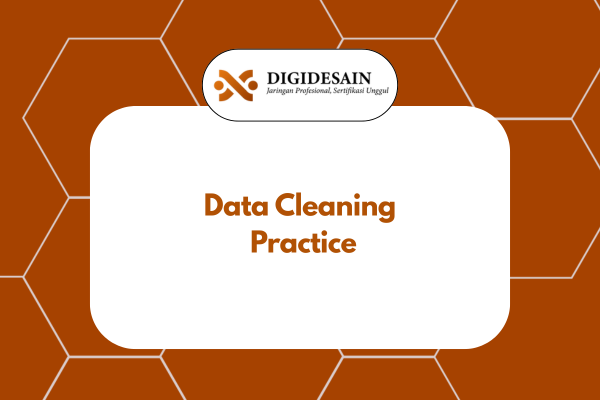Cara Menggunakan Adobe Illustrator 2021
Adobe Illustrator 2021 adalah versi terbaru dari perangkat lunak desain grafis berbasis vektor yang sangat populer. Aplikasi ini digunakan oleh desainer untuk membuat berbagai jenis karya, mulai dari logo hingga ilustrasi digital. Dengan kemampuan untuk membuat desain vektor yang sangat presisi, Adobe Illustrator 2021 telah menjadi standar industri dalam dunia desain grafis.
Versi terbaru ini juga membawa beberapa fitur baru dan peningkatan performa, memberikan pengalaman yang lebih efisien bagi para penggunanya. Dalam artikel ini, kita akan membahas cara menggunakan Adobe Illustrator 2021 untuk memaksimalkan kreativitas dan meningkatkan kualitas desain Anda.
Baca Juga : Sertifikasi Desain Grafis
Memulai dengan Adobe Illustrator 202
Sebelum Anda benar-benar masuk ke dalam proses desain, penting untuk memahami antarmuka Adobe Illustrator 2021 dan bagaimana memulai proyek baru. Saat pertama kali membuka aplikasi, Anda akan dihadapkan pada layar awal dengan berbagai pilihan.
1. Membuka dan Menyiapkan Dokumen Baru
Untuk memulai, pilihlah File > New untuk membuat dokumen baru. Anda akan diberikan pilihan untuk menyesuaikan ukuran, orientasi, dan resolusi sesuai dengan kebutuhan desain Anda. Apakah Anda bekerja pada desain untuk media cetak atau digital, memilih pengaturan yang tepat di awal sangat penting.
Setelah memilih pengaturan yang tepat, Anda siap untuk mulai bekerja pada proyek Anda. Adobe Illustrator 2021 juga memungkinkan Anda untuk menyimpan pengaturan ini sebagai template untuk proyek-proyek mendatang.
Menavigasi Antarmuka Adobe Illustrator 2021
Adobe Illustrator memiliki antarmuka yang sangat komprehensif. Memahami elemen-elemen utama yang ada di layar adalah langkah pertama dalam cara menggunakan Adobe Illustrator 2021 dengan efisien.
Toolbar di sebelah kiri berisi berbagai alat penting yang akan Anda gunakan untuk menggambar, membuat bentuk, dan menyesuaikan desain. Salah satu alat paling penting adalah Pen Tool (P) yang memungkinkan Anda menggambar garis dan bentuk vektor dengan presisi.
Panel-panel di sebelah kanan menyediakan kontrol lebih lanjut untuk warna, karakter, dan transformasi objek. Anda dapat mengubah warna, menerapkan efek, serta mengatur teks di panel-panel ini.
Menggambar dan Membuat Bentuk Dasar
Salah satu fitur utama dalam Adobe Illustrator 2021 adalah kemampuannya untuk membuat bentuk vektor yang sangat presisi. Anda dapat menggambar bentuk dari yang paling sederhana hingga yang paling kompleks.
1. Menggunakan Pen Tool untuk Membuat Garis dan Kurva
Pen Tool adalah alat utama yang digunakan untuk menggambar garis dan kurva. Dengan Pen Tool, Anda dapat membuat bentuk vektor yang sangat detail dengan menambahkan titik-titik kontrol dan menarik garis yang menghubungkannya.
Cara penggunaannya cukup mudah: pilih Pen Tool (P) dari toolbar, lalu klik pada area kanvas untuk membuat titik pertama. Setiap klik berikutnya akan menambah titik baru dan jika Anda menarik garis di antara titik tersebut, Anda akan mendapatkan bentuk vektor.
2. Membuat Bentuk dengan Shape Tools
Selain menggunakan Pen Tool, Adobe Illustrator 2021 juga menyediakan Shape Tools yang memungkinkan Anda untuk membuat berbagai bentuk dasar seperti persegi panjang, lingkaran, atau poligon. Cukup pilih alat bentuk yang diinginkan, kemudian seret untuk menggambar bentuk tersebut di kanvas.
Bentuk-bentuk ini juga dapat dimodifikasi lebih lanjut menggunakan alat lain di toolbar atau dengan mengganti ukuran dan warna sesuai keinginan.
Menambahkan Warna dan Gradien pada Desain Anda
Setelah Anda membuat objek atau bentuk dasar, langkah berikutnya adalah memberikan warna pada desain Anda. Adobe Illustrator 2021 memberikan berbagai cara untuk menambahkan warna dan gradien yang memberi dimensi pada karya Anda.
1. Menggunakan Color Picker dan Swatches
Untuk memberi warna pada objek, Anda dapat menggunakan Color Picker atau Swatches Panel. Pilih objek yang ingin Anda beri warna, lalu pilih warna melalui Color Picker. Anda juga bisa menggunakan swatches yang sudah ada untuk memilih warna yang konsisten di seluruh desain Anda.
Selain itu, Anda bisa mengganti Fill (isi objek) atau Stroke (garis luar objek) dengan warna yang berbeda, memberikan desain Anda kedalaman dan kompleksitas visual.
2. Menggunakan Gradien untuk Efek Visual
Gradien adalah cara yang efektif untuk memberikan efek pencahayaan atau bayangan pada desain Anda. Anda bisa memilih gradien linear atau radial yang bisa diatur melalui panel Gradient. Dengan menggunakan gradien, Anda dapat menciptakan ilusi kedalaman dan dimensi pada objek datar.
Menambahkan dan Mengedit Teks dalam Desain
Salah satu hal yang sering dilakukan dalam cara menggunakan Adobe Illustrator 2021 adalah menambahkan teks ke dalam desain. Teks bisa menjadi bagian integral dari desain grafis, seperti logo atau poster.
1. Menambahkan Teks dan Memilih Font
Untuk menambahkan teks, pilih Type Tool (T) dari toolbar, lalu klik di area kerja dan ketik teks Anda. Adobe Illustrator 2021 menyediakan berbagai pilihan font yang dapat Anda pilih, atau jika Anda menggunakan font khusus, Anda juga dapat mengimpor font tersebut ke dalam program.
Setelah mengetikkan teks, Anda bisa mengubah ukuran, spasi antar huruf, dan gaya font menggunakan panel Character untuk menyesuaikan teks dengan desain Anda.
2. Mengubah Teks Menjadi Objek Vektor
Jika Anda ingin mengubah teks menjadi objek vektor yang lebih fleksibel untuk diedit, pilih teks dan kemudian pilih Type > Create Outlines. Ini akan mengubah teks menjadi objek vektor, memungkinkan Anda untuk mengubah bentuk huruf atau menggabungkannya dengan elemen desain lainnya.
Menyimpan dan Mengekspor Desain Anda
Setelah selesai membuat desain, langkah berikutnya adalah menyimpan dan mengekspor pekerjaan Anda. Adobe Illustrator 2021 memungkinkan Anda untuk menyimpan file dalam berbagai format yang sesuai dengan kebutuhan Anda, baik itu untuk web, cetak, atau media digital lainnya.
1. Menyimpan File dalam Format .AI
Untuk menjaga desain Anda tetap dapat diedit, simpan file Anda dalam format .AI. Format ini menyimpan semua layer, objek, dan teks dalam desain Anda, memungkinkan Anda untuk kembali dan mengeditnya di masa depan tanpa kehilangan kualitas atau detail.
2. Mengekspor Desain dalam Format Lain
Jika Anda perlu mengekspor desain untuk digunakan di luar Adobe Illustrator, Anda bisa memilih format lain seperti PNG, JPEG, atau PDF. Pilih File > Export > Export As dan tentukan format yang diinginkan. Anda bisa menyesuaikan resolusi dan pengaturan ekspor untuk mendapatkan kualitas terbaik sesuai kebutuhan.
Kesimpulan
Cara menggunakan Adobe Illustrator 2021 adalah keterampilan yang sangat berharga untuk desainer grafis, baik pemula maupun profesional. Dengan memanfaatkan alat-alat yang ada, seperti Pen Tool, Shape Tools, serta penggunaan warna dan gradien, Anda dapat menciptakan desain yang menakjubkan dan profesional. Pastikan untuk selalu menyimpan file Anda dalam format .AI agar mudah diedit dan untuk mengoptimalkan hasil ekspor sesuai kebutuhan Anda.
Dengan pembaruan yang ada pada Adobe Illustrator 2021, kini Anda dapat bekerja dengan lebih cepat dan lebih efisien. Jadi, jangan ragu untuk terus eksplorasi dan berlatih, karena semakin Anda menguasai alat ini, semakin kreatif dan beragam desain yang bisa Anda buat!